
Агуулгын хүснэгт:
- Алхам 1: АНХААРУУЛГА
- Алхам 2: Зүүн доод хэсэгт байрлах Windows дүрс дээр дарна уу
- Алхам 3: "msconfig" гэж бичээд ишлэлийг оруулаад Enter дарна уу
- Алхам 4: Цонх гарч ирнэ. Дүрсийг ердийн эхлүүлэлтээс сонгомол эхлэл рүү шилжүүлнэ үү
- Алхам 5: Boot Tab дээр дарна уу
- Алхам 6: Завсарлагааг анхдагч (30 секунд) -ээс 3 секунд болгож солино уу
- Алхам 7: Дараа нь Нарийвчилсан сонголтууд дээр дарна уу
- Алхам 8: "Процессорын тоо" хажууд байгаа нүдийг чагталж, үүнийг шалгасан эсэхийг шалгаарай
- Алхам 9: Дараа нь Унтраах цэснээс хамгийн их боломжтой тоо дарж байгаа эсэхийг шалгаарай, дараа нь Ok дарна уу
- Алхам 10: Үйлчилгээний таб руу очно уу
- Алхам 11: Статус таб дээр дарна уу, энэ нь "Гүйлт" -ээс "Зогссон" хүртэл бүх зүйлийг эрэмбэлэх болно
- Алхам 12: Ажиллаж буй жагсаалтаас Apple Inc -ийн нэгэн адил ашиглагдаагүй байгаа бүх зүйлийг арилгаж, Bonjour үйлчилгээг энэ компьютер дээр хэзээ ч ашиглахгүй байгаа тул шалгаагүй болно
- Алхам 13: Дараа нь Эхлэх таб руу очно уу
- Алхам 14: Тэндээс "Асуух" -аас "Шинэчлэгч" гэх мэт ашиглагдаагүй байгаа бүх зүйлийг арилгана уу
- Алхам 15: Эцэст нь Apply, OK дарна уу
- Алхам 16: Дээрх цонх нээгдэх бөгөөд таныг дахин эхлүүлэх шаардлагатай болно. Урагшаа явж, дахин эхлүүлээрэй, та хурдны ялгааг харах ёстой
- Алхам 17: Алдааг олж засварлах
- Зохиолч John Day [email protected].
- Public 2024-01-30 11:02.
- Хамгийн сүүлд өөрчлөгдсөн 2025-01-23 15:00.

Дараах зааварчилгаанд та msconfig ашиглан Windows машинаа хурдасгах болно.
Алхам 1: АНХААРУУЛГА

Буруу хийсэн тохиолдолд msconfig доторх тохиргоог өөрчлөх нь таны компьютерийг эрс өөрчилж болзошгүй юм. Хэрэв та msconfig -ийг ашиглахад тухтай байвал дараах алхмуудыг ашиглана уу.
Асуудал гарсан тохиолдолд компьютер болон файлуудаа нөөцлөөрэй.
Алхам 2: Зүүн доод хэсэгт байрлах Windows дүрс дээр дарна уу
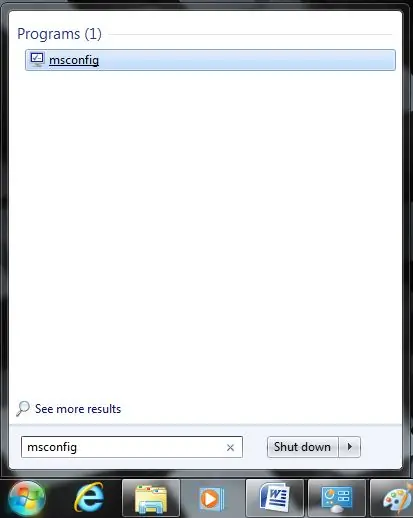
Алхам 3: "msconfig" гэж бичээд ишлэлийг оруулаад Enter дарна уу
Алхам 4: Цонх гарч ирнэ. Дүрсийг ердийн эхлүүлэлтээс сонгомол эхлэл рүү шилжүүлнэ үү
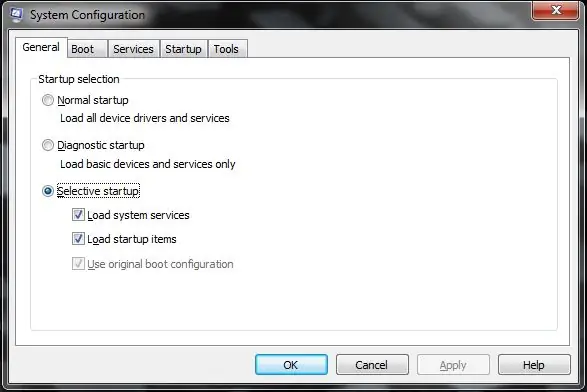
Алхам 5: Boot Tab дээр дарна уу
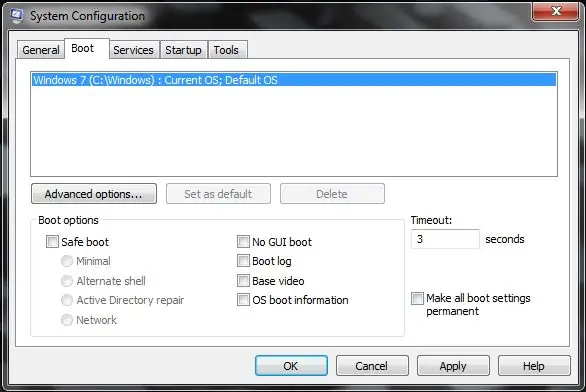
Алхам 6: Завсарлагааг анхдагч (30 секунд) -ээс 3 секунд болгож солино уу
Алхам 7: Дараа нь Нарийвчилсан сонголтууд дээр дарна уу
Алхам 8: "Процессорын тоо" хажууд байгаа нүдийг чагталж, үүнийг шалгасан эсэхийг шалгаарай
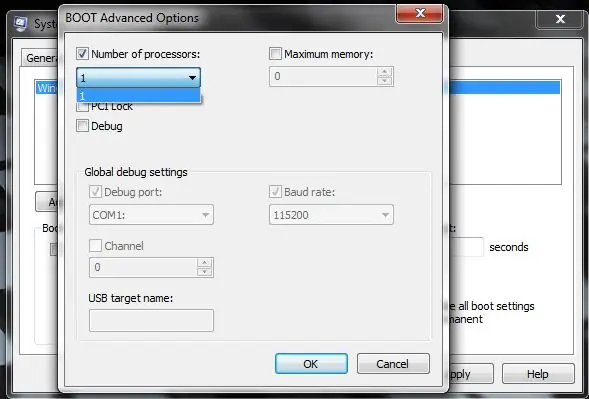
Алхам 9: Дараа нь Унтраах цэснээс хамгийн их боломжтой тоо дарж байгаа эсэхийг шалгаарай, дараа нь Ok дарна уу
Алхам 10: Үйлчилгээний таб руу очно уу
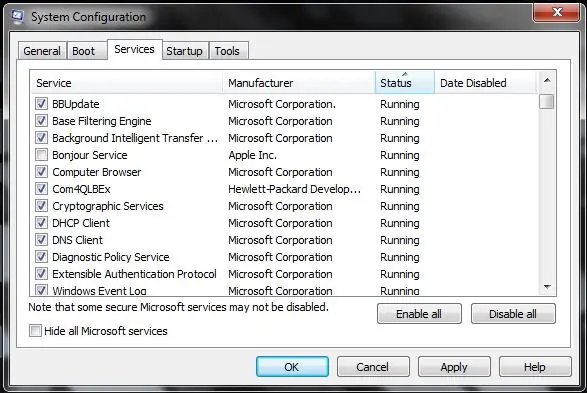
Алхам 11: Статус таб дээр дарна уу, энэ нь "Гүйлт" -ээс "Зогссон" хүртэл бүх зүйлийг эрэмбэлэх болно
Алхам 12: Ажиллаж буй жагсаалтаас Apple Inc -ийн нэгэн адил ашиглагдаагүй байгаа бүх зүйлийг арилгаж, Bonjour үйлчилгээг энэ компьютер дээр хэзээ ч ашиглахгүй байгаа тул шалгаагүй болно
Алхам 13: Дараа нь Эхлэх таб руу очно уу
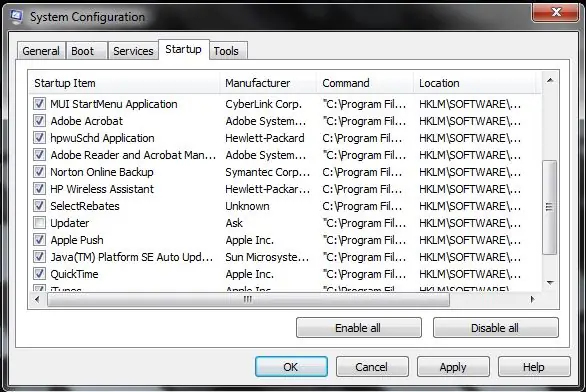
Алхам 14: Тэндээс "Асуух" -аас "Шинэчлэгч" гэх мэт ашиглагдаагүй байгаа бүх зүйлийг арилгана уу
Алхам 15: Эцэст нь Apply, OK дарна уу
Алхам 16: Дээрх цонх нээгдэх бөгөөд таныг дахин эхлүүлэх шаардлагатай болно. Урагшаа явж, дахин эхлүүлээрэй, та хурдны ялгааг харах ёстой
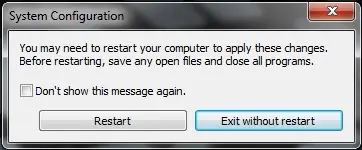
Хэрэв цонх гарч ирэхгүй бол компьютерээ дахин эхлүүлээрэй.
Алхам 17: Алдааг олж засварлах
Хэрэв эдгээр алхамууд нь таны компьютерийг хурдасгахад тус болохгүй бол та шинэ компьютер худалдаж авах хэрэгтэй.
Зөвлөмж болгож буй:
Stone Lcd + Хурдасгах гироскоп мэдрэгч: 5 алхам

Stone Lcd +хурдатгалын гироскоп мэдрэгч: Энэхүү баримт бичиг нь STEM32 MCU +MPU6050 акселерометр гироскоп мэдрэгч +STONE STVC070WT серийн порт дэлгэцийг DEMO.STVC070WT -ээр ашиглах боломжийг танд заах болно. , та манайд очиж болно
BMA250 ба бөөмийн фотон ашиглан хурдасгах хэмжилт: 4 алхам

BMA250 ба бөөмийн фотон ашиглан хурдатгалын хэмжилт: BMA250 нь жижиг, нимгэн, хэт өндөр чадалтай, 3 тэнхлэгтэй, өндөр нарийвчлалтай (13 бит) хэмжүүр бүхий ± 16 гр хүртэл хэмжигдэхүүн юм. Дижитал гаралтын өгөгдлийг 16 битийн хос хэлбэрээр форматласан бөгөөд I2C дижитал интерфэйсээр дамжуулан авах боломжтой. Статикийг хэмждэг
Хуучин нэтбүүкийг хэрхэн хурдасгах вэ: 5 алхам

Хуучин нэтбүүкийг хэрхэн хурдасгах вэ: Энэхүү зааварчилгаанд би 21 -р зуунд хуучин эсвэл хямд зөөврийн компьютерийг хэрхэн илүү ашиглах боломжтой болохыг танд үзүүлэх болно
Компьютерээ хэрхэн хурдан болгох, хурдасгах вэ ?: 5 алхам

Компьютерээ хэрхэн хурдасгаж, хурдасгах вэ ?: Компьютерээ хэрхэн хурдасгах талаар зааварчилгааг дагахад хялбар
Firefox 2/3: 15 алхамыг хурдасгах

Firefox 2/3 -ийг хурдасгах: Энэхүү зааварчилгаа нь Firefox 2 эсвэл 3. -ийг хэрхэн хурдасгахыг танд заах болно: 1. Firefox 2/3 2. Интернет (Хэрэв та үүнийг уншиж чадвал танд байгаа байх) * ШИНЭЧЛЭХ * I Мэдээлэлгүй ярьдаг та бүхний хувьд энэ нь юу гэсэн үг болохыг орууллаа
